固态开机怎么设置
开机设置是指通过BIOS或UEFI固件来配置系统启动顺序,使得电脑在启动时首先从固态硬盘(SSD)而不是机械硬盘(HDD)或其他存储设备启动,这种设置可以提升系统的启动速度和整体性能,以下是详细的步骤和说明:
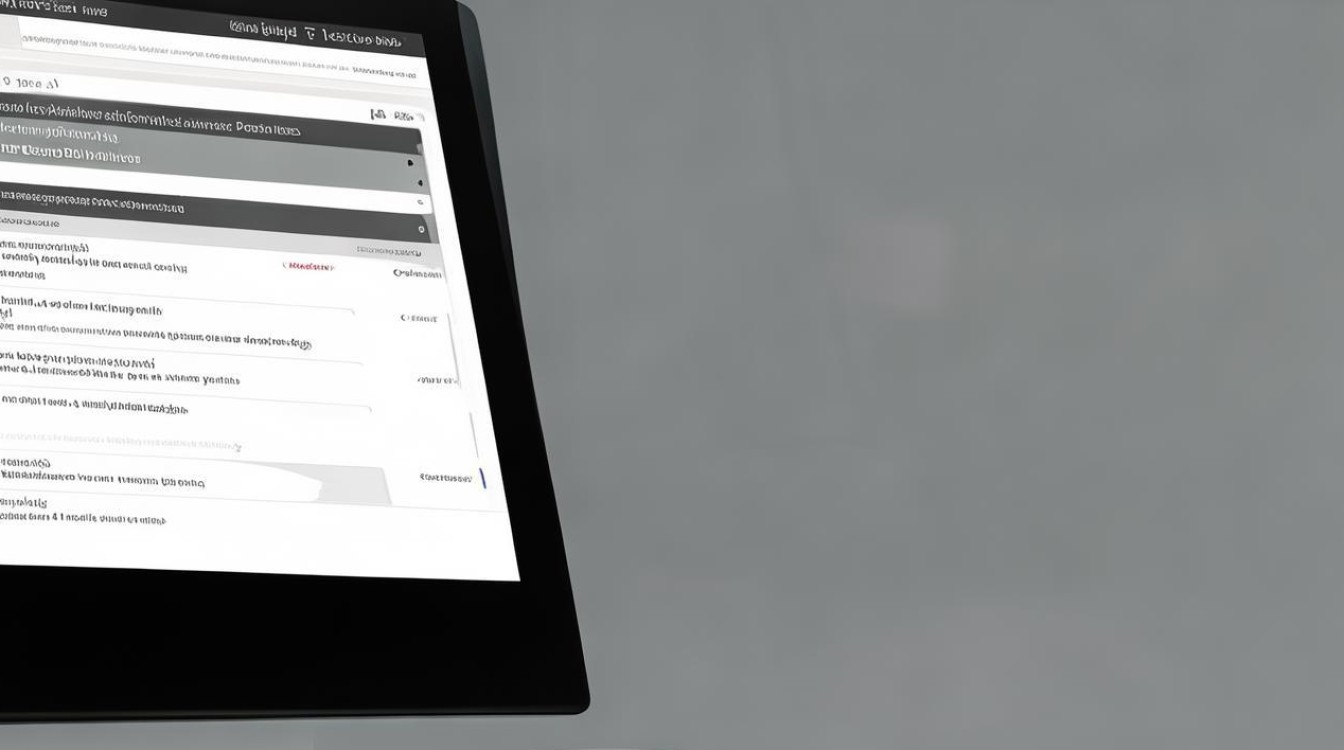
进入BIOS/UEFI设置界面
- 重启电脑:按下电源按钮启动电脑。
- 进入BIOS/UEFI:在启动过程中,通常会有一个提示信息,告诉你需要按下某个键进入BIOS/UEFI设置界面,常见的按键有F2、F10、Delete、Esc等,具体取决于你的主板制造商,请参考你的主板说明书以获取准确信息。
- 找到启动选项:在BIOS/UEFI设置界面中,使用方向键导航到“Boot”或“Startup”菜单,这个菜单通常位于主界面的顶部或中部。
调整启动顺序
- 选择启动设备:在“Boot”或“Startup”菜单下,你会看到多个启动选项,如“Hard Drive”、“SSD”、“USB Drive”等,这些选项代表不同的存储设备。
- 移动设备位置:使用方向键将你需要设置为首选启动设备的固态硬盘(SSD)移动到最上面的位置,这样,当电脑启动时,它会首先尝试从这个设备启动。
- 保存并退出:完成设置后,按F10键保存更改并退出BIOS/UEFI设置界面,电脑将重新启动,并按照你设定的启动顺序进行启动。
注意事项
- 确保SSD已正确安装:在进行任何启动设置之前,请确保你的固态硬盘已经正确安装在电脑中,并且操作系统已经成功安装在该硬盘上。
- 备份重要数据:在进行任何硬件或软件更改之前,建议备份你的重要数据以防万一。
- 了解不同BIOS/UEFI版本的差异:不同的主板制造商可能会有不同的BIOS/UEFI版本和界面布局,如果你遇到困难,请查阅主板说明书或在线搜索相关信息以获取帮助。
相关问答FAQs
Q1: 如果我设置了固态硬盘为首选启动设备,但电脑仍然从其他设备启动怎么办? A1: 如果电脑仍然从其他设备启动,可能是由于以下原因之一:
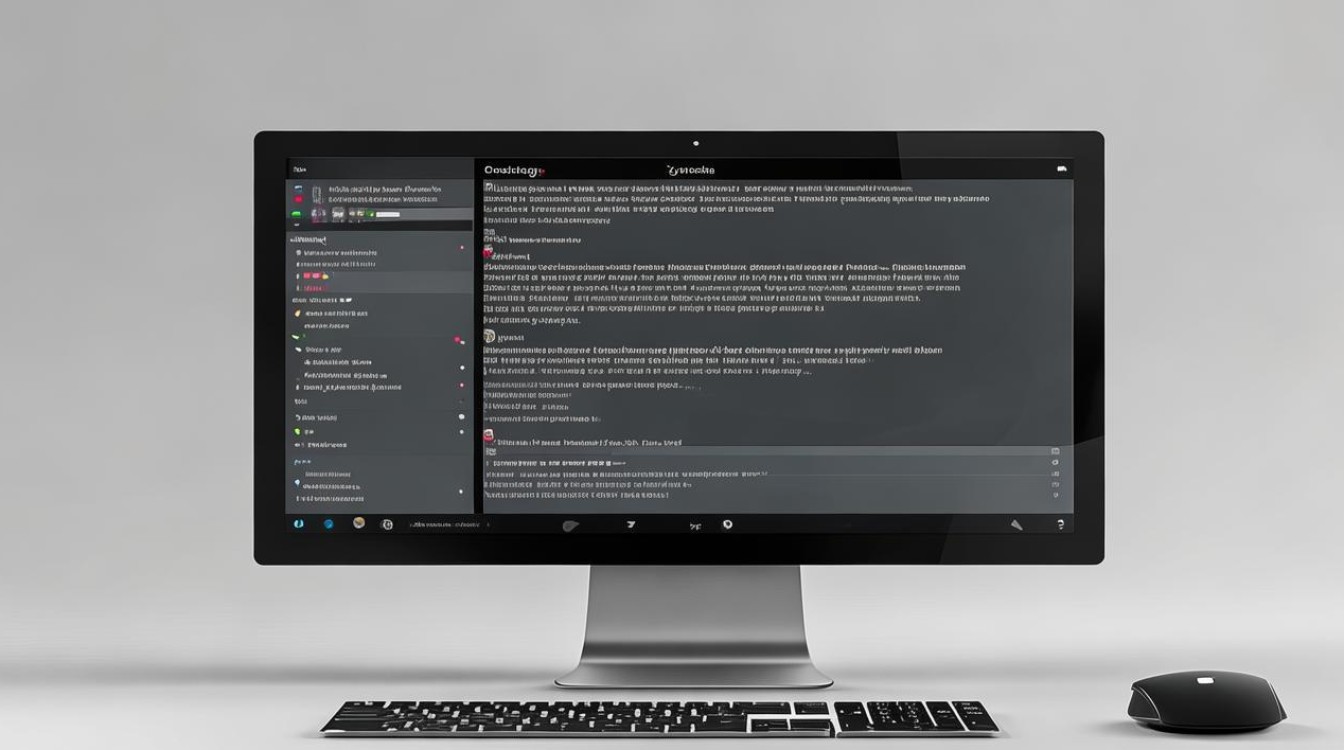
- BIOS/UEFI设置未正确保存,请再次检查并确认你已经按下了正确的键来保存更改。
- 另一个设备可能被设置为默认启动设备,请再次进入BIOS/UEFI设置界面,并确保固态硬盘是首选启动设备。
- 电脑的启动顺序可能被其他程序或服务干扰,你可以尝试重置BIOS/UEFI设置到默认值,然后重新进行设置。
Q2: 我可以同时从多个存储设备启动吗? A2: 是的,你可以同时从多个存储设备启动,在BIOS/UEFI设置界面中,你可以选择多个设备作为启动选项,并设置它们的优先级,这样,当电脑启动时,它将依次尝试从这些设备启动,直到找到一个可用的操作系统为止。
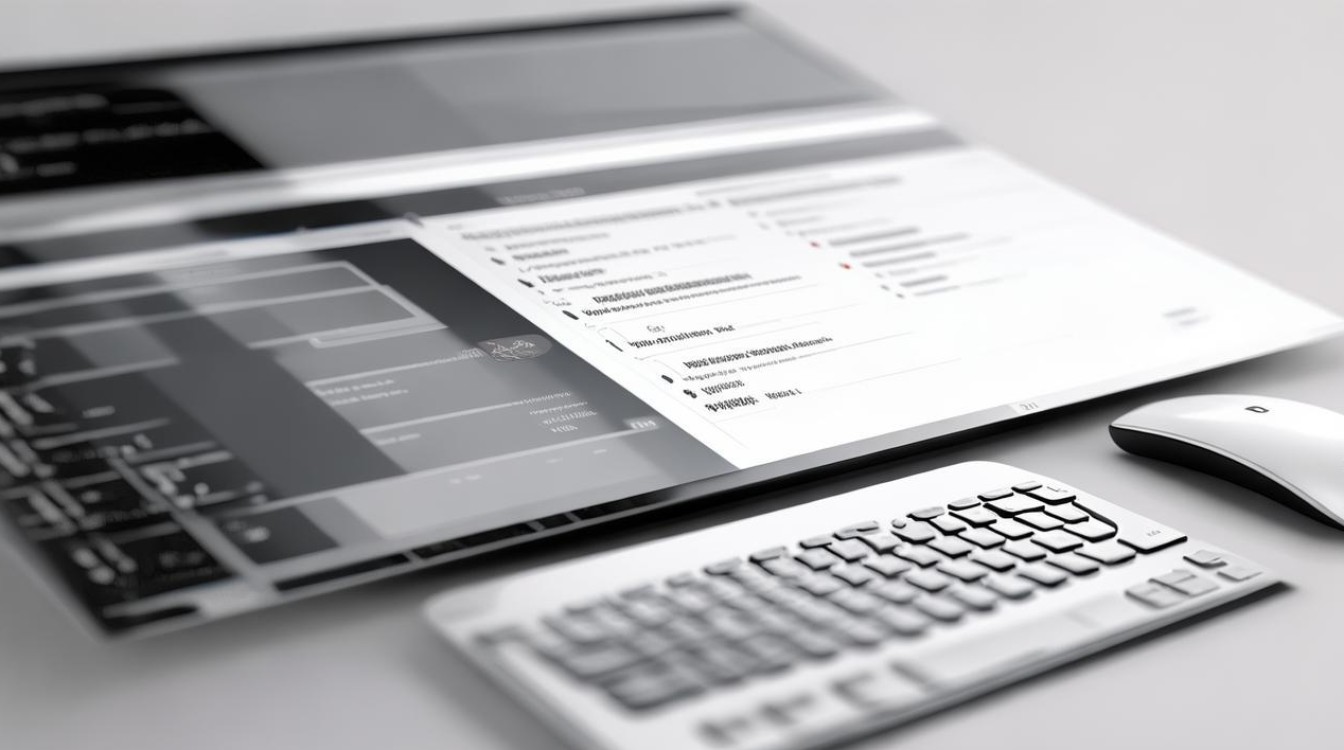
版权声明:本文由 芯智百科 发布,如需转载请注明出处。







 冀ICP备2021017634号-12
冀ICP备2021017634号-12
 冀公网安备13062802000114号
冀公网安备13062802000114号